Nội dung
- Bảo mật
- Đánh giá tình trạng bảo vệ máy tính và giải quyết các vấn đề về an ninh
- Cách khắc phục sự cố bảo mật trên PC của bạn
- Cách khôi phục tập tin bị xóa hoặc khử mã độc
- Quét máy tính
- Cách chạy tác vụ Quét nhanh
- Cách chạy tác vụ Quét toàn bộ
- Cách chạy tác vụ Quét tùy chỉnh
- Cách chạy tác vụ quét ổ đĩa di động
- Cách chạy Quét tập tin hoặc thư mục thông qua menu ngữ cảnh
- Cách bật hoặc tắt tính năng quét trong nền
- Các tạo lịch quét
- Thông tin về việc quét các tập tin trong kho lưu trữ đám mây OneDrive
- Cập nhật cơ sở dữ liệu chống virus và mô-đun ứng dụng
- Gỡ bỏ virus trước khi cài đặt ứng dụng của Kaspersky
- Quét các thiết lập yếu
- Quét thư điện tử
- Bảo vệ bằng công nghệ ảo hóa phần cứng
- Giới thiệu về bảo vệ bằng Antimalware Scan Interface
- Chế độ game
Bảo mật
Ngày nay, tin tặc ngày càng thông minh hơn trong mục tiêu đột nhập vào thiết bị của bạn. Phần mềm tống tiền mới, lừa đảo và các loại phần mềm độc hại khác đòi hỏi các giải pháp an ninh mạng mới để giúp bạn đi trước một bước trước các mối đe dọa ngày càng gia tăng. Chúng tôi đã tạo ra Kaspersky Free mới để giúp bạn cập nhật các mối đe dọa hiện nay. Tìm hiểu những gì bạn có thể làm để cảm thấy được bảo mật.
Đánh giá tình trạng bảo vệ máy tính và giải quyết các vấn đề về an ninh
Vấn đề với bảo vệ máy tính được thông báo bởi một chỉ số nằm ở phần bên trái của cửa sổ ứng dụng chính. Màu xanh lục cho biết máy tính của bạn được bảo vệ. Màu vàng cho biết có vấn đề về bảo vệ và màu đỏ cho biết máy tính của bạn bị đang gặp rủi ro nghiêm trọng về bảo mật. Bạn nên để sửa chữa những vấn đề và các mối đe dọa an ninh ngay lập tức.
Bạn có thể mở cửa sổ Trung tâm thông báo bằng cách nhấn vào nút Chi tiết trong cửa sổ chính của ứng dụng. Cửa sổ này cung cấp thông tin chi tiết về trạng thái bảo vệ của máy tính và đề xuất những hành động có thể thực hiện để giải quyết sự cố và mối đe dọa.
Vấn đề với bảo vệ được nhóm lại theo danh mục. Đối với mỗi vấn đề, hành động được liệt kê mà bạn có thể sử dụng để giải quyết vấn đề.
Mục Trạng thái hiển thị thông tin về trạng thái bảo vệ máy tính và trạng thái gói đăng ký. Nếu phát hiện các vấn đề phải được khắc phục, nút Sửa chữa sẽ hiển thị bên cạnh thông báo; bạn có thể khắc phục vấn đề bảo mật bằng cách nhấn vào nút này.
Phần Khuyến khích liệt kê các hành động cần được thực hiện để tối ưu hóa hoạt động của ứng dụng và sử dụng nó một cách hiệu quả hơn.
Mục Tin tức hiển thị các tin tức an ninh mạng.
Nhấn vào nút Hiển thị N thông báo đã bỏ qua sẽ hiển thị thông báo mà hành động Bỏ qua đã được áp dụng. Thông báo bị bỏ qua không ảnh hưởng đến màu sắc của chỉ số bảo vệ trong cửa sổ chính của ứng dụng.
Cách khắc phục sự cố bảo mật trên PC của bạn
Để khắc phục sự cố bảo mật trên PC của bạn:
- Mở cửa sổ chính của ứng dụng.
- Nhấn vào liên kết Chi tiết ở phần trên của cửa sổ chính của ứng dụng để chuyển đến cửa sổ Trung tâm thông báo.
- Vào mục Trạng thái. Mục này hiển thị các vấn đề bảo mật trên PC của bạn.
- Chọn một vấn đề trong danh sách và nhấn vào một nút hành động, ví dụ Sửa chữa.
- Chọn Bỏ qua trong danh sách thả xuống nếu bạn không muốn khắc phục vấn đề này ngay bây giờ. Bạn có thể xem danh sách các thông báo bị bỏ qua sau bằng cách nhấn vào nút Hiển thị N thông báo bị bỏ qua.
- Vào mục Khuyến khích. Mục này hiển thị các đề xuất không bắt buộc nhưng sẽ giúp bạn tối ưu hóa việc sử dụng ứng dụng và bảo vệ tốt hơn PC của bạn.
- Chọn một đề xuất trong danh sách.
- Nhấn vào nút bên cạnh một hành động được đề xuất; ví dụ như nhấn vào nút Bật cạnh đề xuất Bạn muốn loại bỏ các bảng quảng cáo phiền hà nổi lên?.
- Vào mục Tin tức. Trong mục này, bạn sẽ thấy tin tức về an ninh mạng. Sử dụng các nút điều hướng để đọc mục tin tức tiếp theo hoặc quay lại tin tức trước đó.
Cách khôi phục tập tin bị xóa hoặc khử mã độc
Các bản sao lưu của tập tin bị xóa hoặc khử mã độc được đặt trong một thư mục đặc biệt trên máy tính của bạn, có tên là Khu vực cách ly. Các bản sao lưu của tập tin được lưu ở định dạng đặc biệt mà không nguy hiểm với máy tính của bạn. Bạn có thể khôi phục các tập tin đã bị xóa hoặc khử mã độc từ bản sao lưu được lưu trữ trong Khu vực cách ly.
Bạn nên tránh khôi phục các tập tin bị xóa hoặc khử mã độc, vì chúng có thể gây ra mối đe dọa cho máy tính của bạn!
Ứng dụng sẽ không khử mã độc cho các ứng dụng Windows Store. Nếu việc quét cho thấy một ứng dụng như vậy là nguy hiểm, nó sẽ được gỡ bỏ từ máy tính của bạn. Khi bạn xóa một ứng dụng từ cửa sổ lưu trữ, Kaspersky Free không tạo ra bản sao lưu của nó. Để khôi phục lại đối tượng như vậy, bạn cần phải sử dụng công cụ phục hồi của hệ điều hành (thông tin chi tiết, xem tài liệu cho hệ điều hành được cài đặt trên máy tính của bạn) hoặc cập nhật các ứng dụng từ cửa sổ lưu trữ.
Để khôi phục tập tin bị xóa hoặc khử mã độc:
- Mở cửa sổ chính của ứng dụng.
- Vào mục Bảo mật.
- Ở góc trên bên phải của cửa sổ, hãy nhấn vào nút Khu vực cách ly.
Thao tác này sẽ mở ra cửa sổ Khu vực cách ly.
- Trong cửa sổ Khu vực cách ly được mở ra, chọn tập tin cần thiết từ danh sách và nhấn vào nút Khôi phục.
Quét máy tính
Trong quá trình quét, ứng dụng sẽ tìm kiếm các tập tin bị nhiễm và phần mềm độc hại. Có một số loại tác vụ quét và chúng khác nhau về thời gian và phạm vi tìm kiếm.
- Quét toàn bộ. Sẽ quét tất cả các khu vực của máy tính. Tác vụ quét này cần rất nhiều thời gian để hoàn thành.
- Quét nhanh. Sẽ quét các đối tượng quét được nạp khi hệ điều hành khởi động cũng như quét bộ nhớ hệ thống và các tập tin khởi động. Tác vụ quét này không cần nhiều thời gian để hoàn thành.
- Quét tùy chọn. Sẽ quét tập tin hoặc thư mục đã chọn.
- Quét ổ đĩa di động. Quét các ổ đĩa di động như ổ đĩa cứng và ổ USB được kết nối với máy tính.
- Quét tập tin ngay. Tùy chọn này sẽ quét các tập tin từ menu ngữ cảnh.
- Quét nền. Quét bộ nhớ hệ thống, phân vùng hệ thống, sector khởi động của ổ đĩa và đối tượng khởi động cũng như tìm kiếm rootkit.
- Quét lỗ hổng bảo mật ứng dụng. Quét máy tính để tìm các lỗ hổng bảo mật trong các ứng dụng mà phần mềm độc hại có thể khai thác để lây nhiễm vào hệ thống của bạn.
Sau khi bạn cài đặt ứng dụng, chúng tôi khuyên bạn nên thực hiện quét toàn bộ máy tính của mình.
Cách chạy tác vụ Quét nhanh
Trong quá trình quét nhanh, ứng dụng sẽ quét những đối tượng sau đây theo mặc định:
- Đối tượng được nạp lúc khởi động hệ điều hành;
- Bộ nhớ hệ thống;
- Các sector khởi động của ổ đĩa.
Để chạy Quét nhanh:
- Mở cửa sổ chính của ứng dụng và thực hiện các hành động sau:
- Đến mục Trang chủ và nhấn vào nút Quét nhanh.
- Vào mục Bảo mật.
- Trong mục Quét chặn, nhấn vào nút Chọn tác vụ quét.
- Thao tác này sẽ mở ra cửa sổ Quét.
- Trong cửa sổ Quét, hãy chọn mục Quét nhanh.
- Trong mục Quét nhanh, hãy nhấn vào nút Chạy quét.
Ứng dụng sẽ tiến hành quét nhanh máy tính của bạn.
Cách chạy tác vụ Quét toàn bộ
Trong quá trình quét toàn bộ, ứng dụng sẽ quét những đối tượng sau đây theo mặc định:
- Bộ nhớ hệ thống;
- Đối tượng được nạp vào khi hệ điều hành khởi động;
- Ổ lưu trữ sao lưu hệ thống;
- Ổ đĩa cứng và ổ đĩa di động.
Chúng tôi khuyên bạn nên chạy quét toàn bộ ngay lập tức sau khi cài đặt ứng dụng trên máy tính.
Để chạy tác vụ Quét toàn bộ:
- Mở cửa sổ chính của ứng dụng và vào mục Bảo mật.
- Trong mục Quét chặn, nhấn vào nút Chọn tác vụ quét.
Thao tác này sẽ mở ra cửa sổ Quét.
- Trong cửa sổ Quét, hãy chọn mục Quét toàn bộ.
- Trong danh sách thả xuống cạnh nút Chạy quét, hãy chọn hành động để thực hiện khi quá trình quét hoàn tất.
- Nhấn vào Chạy quét.
Ứng dụng sẽ quét toàn bộ máy tính của bạn.
Cách chạy tác vụ Quét tùy chỉnh
Tác vụ Quét tùy chọn cho phép bạn quét một tập tin, thư mục hoặc ổ đĩa để tìm virus và các mối đe dọa khác.
Để chạy tác vụ Quét tùy chỉnh:
- Mở cửa sổ chính của ứng dụng.
- Vào mục Bảo mật.
- Trong mục Quét chặn, nhấn vào nút Chọn tác vụ quét.
Thao tác này sẽ mở ra cửa sổ Quét.
- Trong cửa sổ Quét, hãy chọn mục Quét tùy chọn.
- Nhấn vào nút Lựa chọn và chỉ định một đối tượng trong cửa sổ chọn tập tin hoặc thư mục được mở ra.
- Nhấn vào Chạy quét.
Cách chạy tác vụ quét ổ đĩa di động
Các ổ đĩa di động mà bạn kết nối với máy tính có thể chứa virus hoặc các ứng dụng khác có mối đe dọa. Kaspersky Free sẽ quét các ổ đĩa di động để ngăn máy tính của bạn bị nhiễm. Bạn có thể cấu hình quá trình quét ổ đĩa di động được khởi chạy theo cách thủ công hoặc tự động khi ổ đĩa di động được kết nối với máy tính. Tính năng tự động quét các ổ đĩa di động được bật theo mặc định.
Để chạy tác vụ quét ổ đĩa di động theo cách thủ công:
- Mở cửa sổ chính của ứng dụng.
- Vào mục Bảo mật.
- Trong mục Quét chặn, nhấn vào nút Chọn tác vụ quét.
Thao tác này sẽ mở ra cửa sổ Quét.
- Trong cửa sổ Quét, hãy chọn mục Quét ổ đĩa di động.
- Trong danh sách thả xuống, chọn chữ cái đại diện của ổ đĩa của thiết bị bên ngoài và nhấn vào nút Chạy quét.
Ứng dụng sẽ tiến hành quét thiết bị được kết nối.
Cách chạy Quét tập tin hoặc thư mục thông qua menu ngữ cảnh
Để chạy Quét tập tin hoặc thư mục thông qua menu ngữ cảnh:
- Nhấn chuột phải vào tập tin hoặc thư mục cần được quét.
- Trong menu ngữ cảnh mở ra, hãy chọn Quét virus.
Ứng dụng sẽ tiến hành quét tập tin hoặc thư mục đã chọn.
Trong Microsoft Windows 11, bạn phải mở rộng menu ngữ cảnh của đối tượng để thấy các lệnh của ứng dụng.
Cách bật hoặc tắt tính năng quét trong nền
Quét trong nền là chế độ quét tự động, trong đó thông báo không được hiển thị. Tác vụ quét này cần ít tài nguyên máy tính hơn các loại tác vụ quét khác (ví dụ: Quét toàn bộ). Khi ở chế độ này, ứng dụng sẽ quét bộ nhớ hệ thống, ổ đĩa hệ thống, các khu vực khởi động và đối tượng khởi động, đồng thời tìm kiếm rootkit.
Một tác vụ quét trong nền được khởi chạy trong các trường hợp sau:
- Sau khi cơ sở dữ liệu và mô-đun ứng dụng được cập nhật
- 30 phút sau khi khởi chạy ứng dụng
- Cứ sau sáu giờ
- Nếu máy tính không hoạt động trong năm phút trở lên (sau khi trình bảo vệ màn hình được khởi động)
Quá trình quét trong nền bị gián đoạn khi đáp ứng bất kỳ điều kiện nào sau đây:
- Máy tính hoạt động trở lại.
- Máy tính (máy tính xách tay) chuyển sang chế độ pin.
Nếu tác vụ quét trong nền chưa được thực hiện trên mười ngày thì tác vụ này sẽ không bị dừng. Khi chạy tác vụ quét trong nền, ứng dụng sẽ không quét các tập tin có nội dung nằm trong kho lưu trữ đám mây OneDrive.
Để bật hoặc tắt một tác vụ quét trong nền:
- Mở cửa sổ chính của ứng dụng.
- Vào mục Bảo mật.
- Trong mục Quét chặn, nhấn vào nút Chọn tác vụ quét.
Thao tác này sẽ mở ra cửa sổ Quét.
- Nhấn vào biểu tượng
 trong mục Quét trong nền.
trong mục Quét trong nền.Thao tác này sẽ mở ra cửa sổ Thiết lập quét trong nền.
- Trong cửa sổ Thiết lập quét trong nền, chuyển nút bật/tắt sang Bật hoặc Tắt.
Các tạo lịch quét
Để tạo lịch quét:
- Mở cửa sổ chính của ứng dụng.
- Vào mục Bảo mật.
- Trong mục Quét chặn, nhấn vào nút Chọn tác vụ quét.
Thao tác này sẽ mở ra cửa sổ Quét.
- Trong cửa sổ Quét, hãy chọn kiểu quét và nhấn vào biểu tượng
 .
. - Trong cửa sổ được mở, hãy nhấn liên kết Lịch quét để chuyển sang cửa sổ Lịch quét.
- Trong cửa sổ Lịch quét, trong danh sách Chạy quét, hãy chọn một khoảng thời gian, như Mỗi ngày và chỉ định thời gian bắt đầu quét.
Không thể tạo lịch quét cho Quét từ Menu ngữ cảnh hoặc Quét trong nền.
Thông tin về việc quét các tập tin trong kho lưu trữ đám mây OneDrive
Trên Windows 10 RS3 trở lên, Kaspersky Free không quét các tập tin trong kho lưu trữ đám mây OneDrive. Nếu ứng dụng phát hiện các tập tin như vậy trong quá trình quét, ứng dụng sẽ hiển thị thông báo cho biết rằng các tập tin trong kho lưu trữ đám mây không được quét.
Các thành phần sau đây không quét tập tin trong kho lưu trữ đám mây OneDrive:
- Quét toàn bộ
- Quét tùy chọn
- Quét nhanh
- Quét nền
Báo cáo về hoạt động của Kaspersky Free chứa một danh sách các tập tin trong ổ lưu trữ đám mây OneDrive đã bị bỏ qua trong quá trình quét.
Các tập tin đã tải xuống từ kho lưu trữ đám mây OneDrive đến máy tính cục bộ được quét bởi các thành phần bảo vệ thời gian thực. Nếu quá trình quét tập tin bị trì hoãn và tập tin đã được tải trở lại kho lưu trữ đám mây OneDrive trước khi quá trình quét bắt đầu, tập tin này có thể bị bỏ qua trong quá trình quét.
Để đảm bảo rằng các tập tin OneDrive được hiển thị trong Explorer, hãy bật tính năng Tập tin theo yêu cầu trong ứng dụng khách của OneDrive. Nếu được kết nối với Internet, bạn có thể sử dụng các tập tin này giống như các tập tin khác trên máy tính của mình.
Về đầu trangCập nhật cơ sở dữ liệu chống virus và mô-đun ứng dụng
Phần này chứa thông tin về cập nhật mô-đun ứng dụng và cơ sở dữ liệu.
Thông tin về cập nhật cơ sở dữ liệu và mô-đun ứng dụng
Gói cài đặt của ứng dụng bao gồm các cơ sở dữ liệu và mô-đun ứng dụng. Sử dụng các cơ sở dữ liệu này:
- Ứng dụng phát hiện phần lớn các mối đe dọa sử dụng Kaspersky Security Network, dịch vụ này yêu cầu một kết nối Internet.
- Ứng dụng phát hiện các phần mềm quảng cáo, tự động gọi điện, và các phần mềm hợp pháp khác có thể được sử dụng bởi kẻ xâm nhập để phá hoại máy tính hoặc dữ liệu cá nhân của bạn.
Để được bảo vệ toàn diện, chúng tôi khuyến khích bạn cập nhật cơ sở dữ liệu chống virus và mô-đun ứng dụng ngay khi ứng dụng đã được cài đặt.
Cơ sở dữ liệu và các mô-đun ứng dụng được cập nhật theo giai đoạn:
- Ứng dụng bắt đầu cập nhật cơ sở dữ liệu và mô-đun ứng dụng theo các thiết lập cụ thể: tự động, theo lịch, hoặc theo yêu cầu. Ứng dụng sẽ liên hệ với một nguồn cập nhật có chứa gói cập nhật cơ sở dữ liệu chống virus và mô-đun ứng dụng.
- Ứng dụng sẽ so sánh cơ sở dữ liệu hiện có với cơ sở dữ liệu được cung cấp tại nguồn cập nhật. Nếu hai cơ sở dữ liệu này là khác nhau, ứng dụng sẽ tải xuống phần cơ sở dữ liệu còn thiếu.
Sau đó, ứng dụng sẽ sử dụng cơ sở dữ liệu và mô-đun ứng dụng được cập nhật để quét máy tính và tìm virus cũng như các mối đe dọa khác.
Nguồn cập nhật
Bạn có thể sử dụng các nguồn cập nhật sau:
- Máy chủ cập nhật Kaspersky
- Máy chủ HTTP hoặc FTP
- Thư mục mạng
Các điểm cần đặc biệt lưu ý liên quan đến cập nhật cơ sở dữ liệu chống virus và mô-đun ứng dụng
Bản cập nhật các cơ sở dữ liệu chống virus và mô-đun ứng dụng phải tuân thủ những hạn chế và chi tiết sau:
- Cơ sở dữ liệu chống virus được xem là lỗi thời sau một ngày và quá lỗi thời sau bảy ngày.
- Để tải một gói cập nhật từ máy chủ của Kaspersky, bạn cần có một kết nối Internet.
- Bản cập nhật các cơ sở dữ liệu chống virus và mô-đun ứng dụng sẽ không thể được sử dụng trong các tình huống sau:
- Gói đăng ký đã hết hạn và thời gian ân hạn hoặc chế độ hạn chế chức năng không khả dụng.
- Một kết nối Internet di động có đo lưu lượng đang được sử dụng. Hạn chế này được áp dụng cho các máy tính chạy Microsoft Windows 8 hoặc các phiên bản mới hơn của hệ điều hành này nếu tính năng tự động cập nhật hoặc cập nhật theo lịch được bật và một giới hạn lưu lượng đã được đặt cho kết nối di động có đo lưu lượng. Nếu bạn muốn ứng dụng cập nhật các cơ sở dữ liệu chống virus và mô-đun ứng dụng trong trường hợp này, hãy bỏ chọn hộp kiểm Hạn chế lưu lượng trên các kết nối tính phí lưu lượng trong Thiết lập → Thiết lập bảo mật → Thiết lập nâng cao → Thiết lập mạng.
- Ứng dụng được sử dụng theo gói đăng ký từ một nhà cung cấp dịch vụ và bạn đã ngưng gói đăng ký của mình trên website của nhà cung cấp dịch vụ.
Cài đặt một gói cập nhật
Ứng dụng sẽ tự động cài đặt gói cập nhật (bản vá) khi nhận được. Bạn phải khởi động lại máy tính để hoàn tất quá trình cài đặt một gói cập nhật. Nếu bạn vẫn chưa khởi động lại máy tính, biểu tượng ứng dụng trong vùng thông báo sẽ có màu đỏ và cửa sổ Trung tâm thông báo của ứng dụng sẽ hiển thị lời nhắc khởi động lại máy tính.
Làm thế nào để bắt đầu cập nhật các cơ sở dữ liệu và mô-đun ứng dụng
Theo mặc định, cơ sở dữ liệu và mô-đun ứng dụng được cập nhật tự động. Bạn không phải thực hiện hành động nào. Nếu các bản cập nhật tự động bị tắt, bạn có thể cập nhật cơ sở dữ liệu và mô-đun ứng dụng theo cách thủ công.
Để bắt đầu cập nhật các cơ sở dữ liệu và mô-đun ứng dụng:
- Mở cửa sổ chính của ứng dụng.
- Vào mục Bảo mật.
- Trong mục Cập nhật cơ sở dữ liệu chống virus chặn, nhấn vào nút Cập nhật.
Cập nhật cơ sở dữ liệu chống virus
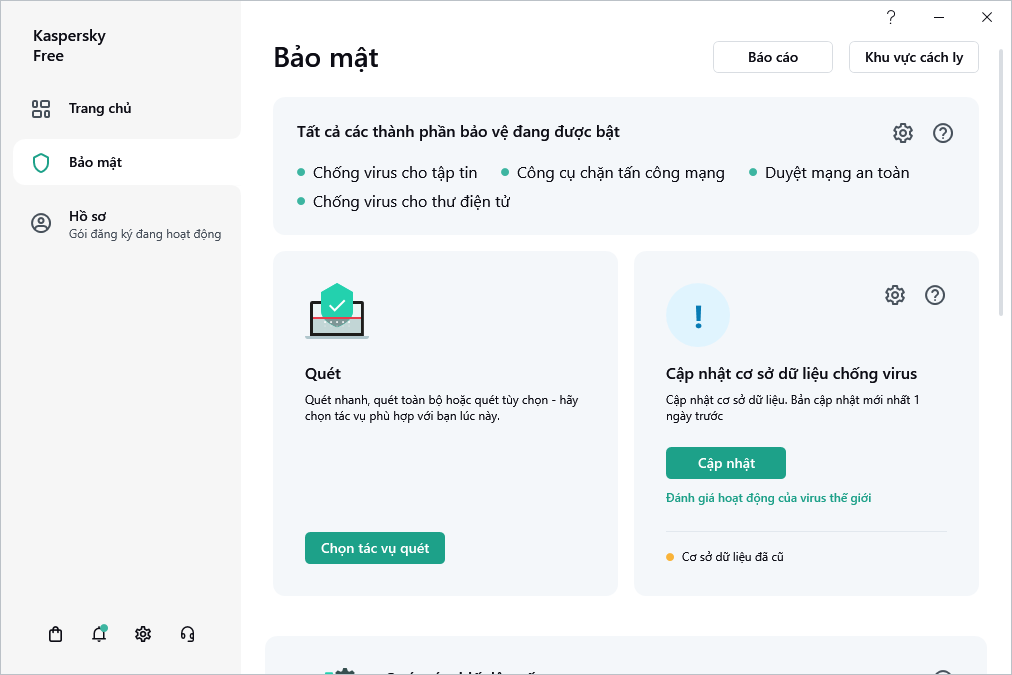
Gỡ bỏ virus trước khi cài đặt ứng dụng của Kaspersky
Mục này chứa thông tin về cách để khôi phục hệ điều hành sau khi nó đã bị nhiễm phần mềm độc hại.
Khôi phục hệ điều hành sau khi bị nhiễm
Nếu bạn nghi ngờ hệ điều hành của máy tính của bạn bị hỏng hoặc bị biến đổi do hoạt động phần mềm độc hại hay lỗi hệ thống, hãy sử dụng Trình hướng dẫn Gỡ rối của Microsoft Windows, giúp xóa hệ thống của bất kỳ dấu vết nào của các đối tượng nguy hiểm. Kaspersky khuyến cáo bạn chạy trình hướng dẫn sau khi máy tính đã được khử nhiễm để đảm bảo rằng tất cả các mối đe dọa và nguy hiểm gây ra bởi mã độc đã được khắc phục.
Trình hướng dẫn sẽ kiểm tra xem có bất kỳ thay đổi đến hệ thống, chẳng hạn như sau: truy cập đến mạng bị chặn, được biết đến định dạng tập tin mở rộng đã được thay đổi, thanh công cụ bị khóa. Có nhiều lý do khác nhau cho các loại khác nhau của thiệt hại. Những lý do này có thể bao gồm hoạt động của chương trình độc hại, thiết lập hệ thống không chính xác, lỗi hệ thống, hoặc thậm chí hoạt động của các ứng dụng tối ưu hóa hệ thống không chính xác.
Sau khi xem xét hoàn tất, trình hướng dẫn phân tích các thông tin để đánh giá liệu nguy hiểm của hệ thống đòi hỏi chú ý ngay tức thì. Dựa trên đánh giá này, một danh sách các hành động cần thiết để loại bỏ vấn đề này được tạo ra. Nhóm những trình hướng dẫn hành động dựa trên mức độ nghiêm trọng của các vấn đề phát hiện.
Khắc phục sự cố hệ điều hành bằng cách sử dụng trình hướng dẫn khắc phục sự cố Microsoft Window
Cách chạy Trình hướng dẫn khắc phục sự cố Microsoft Windows:
- Mở cửa sổ chính của ứng dụng.
- Đến mục Bảo mật → Khắc phục sự cố Microsoft Windows.
- Nhấn vào Tìm hư hại.
Cửa sổ trình hướng dẫn khắc phục sự cố Microsoft Windows sẽ mở ra.
Trình hướng dẫn bao gồm một loạt các trang (bước) mà bạn có thể điều hướng qua bằng cách bấm vào nút Quay lại và Tiếp theo. Để đóng Trình hướng dẫn sau khi hoàn thành bằng cách nhấn nút Hoàn tất. Để ngừng hướng dẫn ở bất cứ giai đoạn nào, hãy nhấp vào nút Hủy bỏ.
Chúng ta hãy xem xét các bước của Trình hướng dẫn chi tiết hơn.
Bắt đầu phục hồi hệ điều hành
- Chọn một trong số hai tùy chọn dành cho thao tác với Trình hướng dẫn:
- Tìm kiếm hư hại gây ra bởi phần mềm độc hại. Trình hướng dẫn sẽ tìm kiếm vấn đề và những hư hại có thể xảy ra.
- Hoàn tác các thay đổi. Trình hướng dẫn sẽ khôi phục các bản vá được áp dụng cho những vấn đề và thiệt hại đã xác định trước đây.
- Nhấn vào Tiếp theo.
Tìm kiếm vấn đề
Nếu bạn đã chọn tùy chọn Tìm kiếm hư hại gây ra bởi phần mềm độc hại, Trình hướng dẫn sẽ tìm kiếm vấn đề và những hư hại có thể có cần khắc phục. Khi tìm kiếm hoàn tất, Trình hướng dẫn tự động tiến hành các bước tiếp theo.
Chọn hành động để khắc phục hư hỏng
Tất cả các thiệt hại được tìm thấy ở bước trước đó được phân thành nhóm dựa vào loại nguy hiểm mà nó gây ra. Đối với mỗi nhóm thiệt hại, Kaspersky khuyến cáo một tập hợp các hành động để sửa chữa thiệt hại.
Có ba nhóm:
- Hành động được khuyến nghị đặc biệt sẽ loại bỏ các vấn đề đe dọa nghiêm trọng sự bảo mật của máy tính. Bạn được khuyến nghị nên sửa tất cả hư hại trong nhóm này.
- Hành động khuyến khích là nhằm mục đích sửa chữa thiệt hại có thể gây ra một mối đe dọa. Bạn cũng nên sửa các hư hại trong nhóm này.
- Hành động bổ sung sẽ sửa các hỏng hóc của hệ điều hành hiện không gây nguy hiểm, nhưng có thể đe dọa bảo mật của máy tính trong tương lai.
Hãy mở rộng danh sách nhóm được chọn để xem hư hại trong nhóm đó.
Để yêu cầu Trình hướng dẫn sửa một loại hư hại cụ thể, chọn hộp kiểm cạnh mô tả hư hại. Ở chế độ mặc định, Trình hướng dẫn chỉ sửa các hư hại thuộc nhóm hành động khuyến khích và đặc biệt khuyến khích. Nếu bạn không muốn sửa một loại hư hại cụ thể nào đó, hãy bỏ chọn hộp kiểm bên cạnh nó.
Nó được khuyến khích mạnh mẽ mà bạn không xóa hộp kiểm tra được chọn theo mặc định, vì làm như vậy sẽ để lại máy tính của bạn dễ bị tổn thương các mối đe dọa.
Sau khi bạn xác định tập hợp các hành động cho trình hướng dẫn thực thi, bạn nhấn nút Tiếp theo.
Sửa hỏng hóc
Trình hướng dẫn thực hiện các hành động được lựa chọn trong các bước trước. Có thể mất một thời gian để khắc phục các hư hỏng. Khi các hư hỏng đã được khắc phục, Trình hướng dẫn sẽ tự động tiến hành bước tiếp theo.
Hoàn tất Trình hướng dẫn
Bấm vào nút Hoàn tất để thoát Thuật sĩ.
Phục hồi khẩn cấp hệ điều hành
Kaspersky Rescue Disk được dành để khôi phục khẩn cấp hệ điều hành. Bạn có thể dùng Kaspersky Rescue Disk để quét và khử nhiễm máy tính bị nhiễm virus mà không thể được khử nhiễm bởi các phương pháp khác (ví dụ, với một ứng dụng diệt virus).
Thông tin thêm về việc sử dụng Kaspersky Rescue Disk có thể được tham khảo trên website Hỗ trợ kỹ thuật.
Về đầu trangQuét các thiết lập yếu
Trong mục này, bạn sẽ tìm hiểu về các thiết lập yếu của hệ điều hành và cách tìm kiếm và khắc phục các thiết lập yếu trong hệ điều hành.
Giới thiệu về các thiết lập yếu của hệ điều hành
Khi bạn làm việc với một máy tính, các thiết lập của hệ điều hành có thể bị thay đổi do hành động của bạn hoặc do hành động của các ứng dụng mà bạn chạy. Việc thay đổi các thiết lập của hệ điều hành có thể làm gây ra rủi ro đối với tính bảo mật của máy tính của bạn. Ví dụ: nếu tính năng tự động đăng nhập bằng tên người dùng và mật khẩu được bật trong trình duyệt, website của bên thứ ba có thể chặn để chiếm mật khẩu của bạn.
Có thể chia các thiết lập yếu trong hệ điều hành thành hai loại:
- Thiết lập nghiêm trọng. Các thiết lập như vậy được coi là tương đương với các lỗ hổng của hệ điều hành.
- Thiết lập khuyến nghị. Bạn được khuyến nghị khắc phục các thiết lập này để tăng cường bảo mật của hệ điều hành.
Theo mặc định, ứng dụng sẽ quét các thiết lập yếu của hệ điều hành ít nhất mỗi ngày một lần. Nếu ứng dụng phát hiện các thiết lập yếu trong hệ điều hành, ứng dụng sẽ yêu cầu bạn khắc phục chúng để khôi phục tính bảo mật của hệ điều hành. Để biết chi tiết về từng thiết lập yếu, hãy nhấn vào liên kết bên cạnh thiết lập liên quan trong cửa sổ ứng dụng.
Bạn có thể nhấn vào liên kết trong cửa sổ thông báo để vào cửa sổ Quét các thiết lập yếu, là nơi hiển thị các thiết lập yếu được phát hiện trong hệ điều hành. Thông tin về các thiết lập yếu cũng được hiển thị trong Trung tâm thông báo. Bạn có thể xem và khắc phục các thiết lập yếu trong Trung tâm thông báo.
Trong cửa sổ Quét các thiết lập yếu, bạn có thể thực hiện các hành động sau:
- Khắc phục các thiết lập yếu trong hệ điều hành.
- Bỏ qua: Giữ nguyên các thiết lập yếu của hệ điều hành.
- Hủy bỏ: Khôi phục các thiết lập yếu của hệ điều hành đã được khắc phục trước đó về nguyên trạng.
Ứng dụng sẽ xác định các thiết lập yếu của hệ điều hành đối với tất cả các tài khoản người dùng trên máy tính của bạn. Bạn chỉ có thể khắc phục các thiết lập yếu đối với các tài khoản người dùng khác trên máy tính nếu như bạn đã đăng nhập vào hệ điều hành bằng một tài khoản quản trị viên.
Nếu bạn không phải là một quản trị viên của máy tính, bạn chỉ có thể bỏ qua các thiết lập yếu cho tài khoản người dùng của riêng bạn. Chỉ quản trị viên máy tính mới có thể bỏ qua các thiết lập yếu của tất cả các tài khoản người dùng.
Bạn có thể bắt đầu một tác vụ quét các thiết lập yếu theo cách thủ công hoặc tắt tác vụ quét các thiết lập yếu.
Bạn có thể quản lý từ xa việc bảo vệ máy tính của mình và gửi một lệnh khắc phục các thiết lập yếu từ My Kaspersky.
Về đầu trangCách tìm và khắc phục các thiết lập yếu trong hệ điều hành
Để tìm và khắc phục các thiết lập yếu của hệ điều hành:
- Mở cửa sổ chính của ứng dụng.
- Chọn mục Bảo mật.
- Trong mục Bảo mật, hãy chọn Quét các thiết lập yếu.
- Nhấn vào Quét.
Thao tác này sẽ chạy tác vụ Quét các thiết lập yếu. Sau khi tác vụ quét đã hoàn tất, bạn sẽ thấy kết quả quét trong mục Quét các thiết lập yếu.
- Nhấn vào Xem để vào cửa sổ Quét các thiết lập yếu.
- Trong cửa sổ Quét các thiết lập yếu, hãy chọn một hành động để xử lý các thiết lập yếu:
- Các thiết lập yếu được phát hiện. Thực hiện một trong các thao tác sau:
- Nhấn vào nút Sửa chữa tất cả để khắc phục tất cả các thiết lập yếu.
- Nhấn vào nút Sửa chữa để khắc phục một thiết lập yếu.
- Nếu các ứng dụng đang mở cản trở việc khắc phục một thiết lập yếu, hãy nhấn vào nút Xem để xem danh sách các ứng dụng cản trở.
Để đóng các ứng dụng ngăn cản khắc phục các thiết lập yếu, hãy thực hiện một trong số các hành động sau:
- Nhấn vào nút
 bên phải của tên ứng dụng cản trở để đóng ứng dụng một cách bình thường. Nếu ứng dụng đó phát hiện bất kỳ thay đổi nào chưa được lưu, ứng dụng đó sẽ nhắc bạn lưu các thay đổi.
bên phải của tên ứng dụng cản trở để đóng ứng dụng một cách bình thường. Nếu ứng dụng đó phát hiện bất kỳ thay đổi nào chưa được lưu, ứng dụng đó sẽ nhắc bạn lưu các thay đổi. - Nhấn vào liên kết Bắt đóng để đóng tất cả các ứng dụng cản trở mà không lưu dữ liệu.
- Nhấn vào nút
- Trong danh sách thả xuống cạnh nút Sửa chữa, hãy chọn Bỏ qua để giữ nguyên một thiết lập yếu.
- Trong danh sách thả xuống cạnh nút Sửa chữa, hãy chọn Tìm hiểu thêm để xem thông tin về một thiết lập yếu trên website Hỗ trợ kỹ thuật của Kaspersky.
- Các thiết lập yếu đã được khắc phục trước đó.
- Nhấn vào nút Hoàn tác để khôi phục các thiết lập được khắc phục về nguyên trạng.
- Trong danh sách thả xuống cạnh nút Hoàn tác, hãy chọn Tìm hiểu thêm để xem thông tin về một thiết lập yếu trên website Hỗ trợ kỹ thuật của Kaspersky.
- Các thiết lập bị bỏ qua. Nhấn vào liên kết Hiển thị tất cả cạnh thông báo N thiết lập bị bỏ qua để mở danh sách các thiết lập yếu mà bạn giữ nguyên và nhấn vào nút Sửa chữa.
- Các thiết lập yếu được phát hiện. Thực hiện một trong các thao tác sau:
Cách bật Quét các thiết lập yếu
Để tắt Quét các thiết lập yếu:
- Mở cửa sổ chính của ứng dụng.
- Nhấn vào
 ở phần dưới của cửa sổ chính.
ở phần dưới của cửa sổ chính.Thao tác này sẽ mở ra cửa sổ Thiết lập.
- Vào mục Thiết lập hiệu năng.
- Nhấn vào Sử dụng tài nguyên PC.
- Xóa hộp kiểm Quét các thiết lập yếu của hệ điều hành.
Ứng dụng sẽ không quét để tìm các thiết lập yếu của hệ điều hành hoặc hiển thị các cảnh báo về chúng.
Quét thư điện tử
Kaspersky Free cho phép quét email để phát hiện các đối tượng nguy hiểm sử dụng Chống Virus cho thư điện tử. Chống Virus cho thư điện tử bắt đầu khi hệ điều hành được khởi động và luôn hoạt động trong bộ nhớ RAM, quét tất cả các email được gửi hoặc được nhận trên POP3, SMTP, IMAP, MAPI, và NNTP, cũng như thông qua các kết nối được mã hóa (SSL) trên các giao thức POP3, SMTP và IMAP.
Theo mặc định, Chống virus cho thư điện tử quét cả thư đến và đi.
Nếu không có các mối đe dọa đã được phát hiện trong một email, hoặc nếu tất cả các đối tượng bị nhiễm mã độc đã được khử mã độc thành công, tin nhắn sẽ có thể được truy cập sau đó. Nếu thành phần này không khử mã độc cho một đối tượng bị nhiễm mã độc, Chống virus cho thư điện tử sẽ đổi tên hoặc xóa đối tượng đó khỏi tin nhắn và bổ sung một thông báo vào tiêu đề tin nhắn, thông báo rằng tin nhắn đó đã được xử lý bởi Kaspersky Free. Trước khi xóa đối tượng, Kaspersky Free tạo bản sao lưu của đối tượng đó và đặt bản sao vào Khu vực cách ly.
Nếu Kaspersky Free phát hiện mật khẩu cho tập nén trong nội dung văn bản trong quá trình quét, mật khẫu đó sẽ được sử dụng để quét nội dung của tập nén đó để tìm phần mềm độc hại. Mật khẩu không được lưu lại. Tập nén sẽ được giải nén trước khi quét. Nếu ứng dụng bị treo khi đang giải nén tập nén, bạn có thể xóa thủ công các tập tin được giải nén ở đường dẫn sau: %systemroot%\temp. Tập tin có tiền tố PR.
Về đầu trangBảo vệ bằng công nghệ ảo hóa phần cứng
Trong phần này, bạn sẽ tìm hiểu cách bạn có thể bảo vệ máy tính của mình sử dụng ảo hóa phần cứng.
Thông tin về cách bảo vệ bằng công nghệ ảo hóa phần cứng
Khi Kaspersky Free được cài đặt trên 64-bit Microsoft Windows 8, Microsoft Windows 8.1 hoặc Microsoft Windows 10, ứng dụng này sẽ sử dụng công nghệ
để tăng cường bảo vệ khỏi phần mềm độc hại tinh vi có thể chặn dữ liệu cá nhân của bạn bằng cách sử dụng bảng tạm hoặc lừa đảo.Chế độ bảo vệ bằng công nghệ ảo hóa phần cứng được bật theo mặc định. Nếu chế độ bảo vệ đã được tắt thủ công, bạn có thể bật chế độ này trong cửa sổ thiết lập ứng dụng.
Trên các máy tính chạy phiên bản 64 bit của Microsoft Windows 8, Microsoft Windows 8.1 hoặc Microsoft Windows 10, chế độ bảo vệ do công nghệ ảo hóa phần cứng (trình điều khiển ảo hóa) Kaspersky Free có những hạn chế sau đây:
- Tính năng này không khả dụng khi máy tính ảo của bên thứ ba đang chạy, chẳng hạn như máy tính ảo được sử dụng bởi phần mềm ảo hóa VMware. Sau khi bạn đóng máy tính ảo của bên thứ ba, bảo vệ chống lại ảnh chụp màn hình trở nên có sẵn.
- Các tính năng không có sẵn nếu CPU của máy tính của bạn không hỗ trợ công nghệ ảo hóa phần cứng. Để biết thêm chi tiết CPU của bạn hỗ trợ ảo hóa phần cứng, xin vui lòng tham khảo tài liệu đi kèm với máy tính của bạn hoặc website của nhà sản xuất CPU.
- Các tính năng không có sẵn nếu một phân tich hành vi của bên thứ ba (chẳng hạn như VMware) đang chạy khi bạn khởi động trình duyệt được bảo vệ.
- Tính năng này không dùng được nếu công nghệ ảo hóa phần cứng bị tắt trên máy tính của bạn. Để biết thông tin chi tiết về cách bật công nghệ ảo hóa phần cứng trên máy tính của bạn, hãy tham khảo tài liệu kỹ thuật của máy tính hoặc truy cập website của nhà sản xuất bộ xử lý.
- Tính năng này không khả dụng nếu Bảo vệ thiết bị được bật trong hệ điều hành Microsoft Windows 10.
- Tính năng này không khả dụng nếu Bảo mật dựa trên ảo hóa (VBS) được bật trong hệ điều hành Microsoft Windows 10.
Cách bật chế độ bảo vệ bằng công nghệ ảo hóa phần cứng
Cách bật chế độ bảo vệ bằng công nghệ ảo hóa phần cứng:
- Mở cửa sổ chính của ứng dụng.
- Nhấn vào
 ở phần dưới của cửa sổ chính.
ở phần dưới của cửa sổ chính.Thao tác này sẽ mở ra cửa sổ Thiết lập.
- Đến mục Thiết lập bảo mật → Thiết lập quyền riêng tư → Bảo mật dữ liệu nhập vào.
- Hãy chọn hộp kiểm Sử dụng ảo hóa phần cứng nếu khả dụng. Hộp kiểm này được hiển thị khi ứng dụng được cài trên phiên bản 64-bit của các hệ điều hành Windows 8, Windows 8.1 và Windows 10.
- Chọn hộp kiểm Sử dụng các tính năng cao cấp của ảo hóa phần cứng nếu bạn muốn bật ảo hóa phần cứng khi hệ điều hành khởi động.
Nếu công nghệ ảo hóa bị tắt trên máy tính của bạn, chế độ bảo vệ bằng công nghệ ảo hóa phần cứng cũng sẽ bị tắt.
Giới thiệu về bảo vệ bằng Antimalware Scan Interface
Antimalware Scan Interface (AMSI) cho phép một ứng dụng của bên thứ ba hỗ trợ AMSI gửi các đối tượng (ví dụ như các tập lệnh PowerShell) đến Kaspersky Free để quét bổ sung và để nhận các kết quả quét dành cho các đối tượng này. Ví dụ: các ứng dụng Microsoft Office có thể là các ứng dụng bên thứ ba đó. Để biết thêm thông tin về giao diện AMSI, hãy tham khảo Tài liệu của Microsoft.
Antimalware Scan Interface chỉ cho phép phát hiện một mối đe dọa và thông báo cho một ứng dụng của bên thứ ba về mối đe dọa được phát hiện. Sau khi nhận được thông báo về mối đe dọa, ứng dụng của bên thứ ba sẽ ngăn các hành động độc hại (ví dụ như tắt máy).
Kaspersky Free có thể từ chối một yêu cầu từ một ứng dụng của bên thứ ba, ví dụ các ứng dụng này vượt quá số lượng yêu cầu tối đa được cho phép trong một khoảng thời gian. Trong trường hợp này, Kaspersky Free sẽ hiển thị một thông báo về yêu cầu bị từ chối. Nếu bạn nhận được một thông báo như vậy, bạn không cần phải thực hiện hành động nào.
Bảo vệ bằng Antimalware Scan Interface khả dụng trên hệ điều hành Windows 10 Home/Pro/Education/Enterprise và Windows 11 Home/Pro/Enterprise.
Về đầu trangCách loại trừ một tập lệnh khỏi tác vụ quét bằng cách sử dụng Antimalware Scan Interface
Để loại trừ một tập lệnh khỏi tác vụ quét bằng Antimalware Scan Interface:
- Mở cửa sổ chính của ứng dụng.
- Nhấn vào
 ở phần dưới của cửa sổ chính.
ở phần dưới của cửa sổ chính.Thao tác này sẽ mở ra cửa sổ Thiết lập.
- Đến mục Thiết lập bảo mật → Bảo vệ AMSI.
- Trong mục Trình quét tập lệnh, hãy chọn hộp kiểm Quét các tập lệnh bằng Antimalware Scan Interface (AMSI).
- Nhấn vào liên kết Quản lý loại trừ để vào cửa sổ Loại trừ.
- Trong cửa sổ Loại trừ, hãy nhấn nút Thêm.
Cửa sổ Thêm loại trừ mới sẽ mở ra.
- Trong trường Tập tin hoặc thư mục, hãy chỉ định thư mục chứa tập lệnh.
- Trong trường Đối tượng, hãy chỉ định tên của tập lệnh.
Bạn cũng có thể thêm vài tập tin cùng loại vào các loại trừ bằng cách sử dụng ký tự đại diện.
- Trong mục Thành phần bảo vệ, hãy chọn hộp kiểm cạnh thành phần Chống virus cho tập tin.
- Lựa chọn trạng thái Hoạt động.
Đối tượng được chỉ định sẽ không được quét bằng Antimalware Scan Interface.
Cách bật bảo vệ bằng Antimalware Scan Interface
Để bật bảo vệ bằng Antimalware Scan Interface:
- Mở cửa sổ chính của ứng dụng.
- Nhấn vào
 ở phần dưới của cửa sổ chính.
ở phần dưới của cửa sổ chính.Thao tác này sẽ mở ra cửa sổ Thiết lập.
- Đến mục Thiết lập bảo mật → Bảo vệ AMSI.
- Trong mục Trình quét tập lệnh, hãy chọn hộp kiểm Quét các tập lệnh bằng Antimalware Scan Interface (AMSI).
Chế độ game
Khi Kaspersky Free đang chạy đồng thời với một số ứng dụng (đặc biệt là các trò chơi video), bất tiện sau đây có thể xảy ra trong chế độ toàn màn hình:
- Hiệu năng của ứng dụng hoặc của một trò chơi giảm do thiếu tài nguyên hệ thống;
- Thông báo cửa sổ của Kaspersky Free phân tâm của người sử dụng từ quá trình chơi game.
Để tránh phải thay đổi các thiết lập của Kaspersky Free theo cách thủ công mỗi khi chuyển sang chế độ toàn màn hình, bạn có thể sử dụng Chế độ game. Nếu Chế độ game đang được sử dụng và bạn đang chơi hoặc đang làm việc với các ứng dụng ở chế độ toàn màn hình, thì Kaspersky Free sẽ không chạy tác vụ quét cũng như tác vụ cập nhật và không hiển thị thông báo.
Cách bật Chế độ game:
- Mở cửa sổ chính của ứng dụng.
- Nhấn vào
 ở phần dưới của cửa sổ chính.
ở phần dưới của cửa sổ chính.Thao tác này sẽ mở ra cửa sổ Thiết lập.
- Đến mục Thiết lập hiệu năng → Sử dụng tài nguyên PC.
- Hãy chọn hộp kiểm Chế độ game.